รายละเอียดการใช้งาน
บทความนี้อธิบายถึงข้อมูลการแปลงและคุณลักษณะเฉพาะที่พร้อมใช้งานใน Implementation 2 ของตัวเชื่อมต่อ Power Query SAP Business Warehouse
สำคัญ
เวอร์ชัน 1.0 ของตัวเชื่อมต่อ SAP Business Warehouse ไม่ได้รับการสนับสนุน การเชื่อมต่อใหม่จะใช้ Implementation 2.0 ของตัวเชื่อมต่อ SAP Business Warehouse การสนับสนุนทั้งหมดสําหรับเวอร์ชัน 1.0 จะถูกลบออกจากตัวเชื่อมต่อในอนาคตอันใกล้นี้ ใช้ข้อมูลในบทความนี้เพื่อปรับปรุงรายงานเวอร์ชัน 1.0 ที่มีอยู่เพื่อให้พวกเขาสามารถใช้ Implementation 2.0 ของตัวเชื่อมต่อนี้
ตัวเลือกใหม่สําหรับ Implementation 2.0
Implementation 2.0 สนับสนุนตัวเลือกต่อไปนี้:
ExecutionMode ระบุอินเทอร์เฟซ MDX ที่ใช้ในการดําเนินการคิวรีบนเซิร์ฟเวอร์ ตัวเลือกต่อไปนี้ถูกต้อง:
SapBusinessWarehouseExecutionMode.BasXmlSapBusinessWarehouseExecutionMode.BasXmlGzipSapBusinessWarehouseExecutionMode.DataStreamค่าเริ่มต้นคือ
SapBusinessWarehouseExecutionMode.BasXmlGzipการใช้
SapBusinessWarehouseExecutionMode.BasXmlGzipอาจปรับปรุงประสิทธิภาพเมื่อประสบปัญหาเวลาแฝงสูงสําหรับชุดข้อมูลขนาดใหญ่
ขนาด ชุด ระบุจํานวนแถวสูงสุดที่จะดึงข้อมูลในแต่ละครั้งเมื่อดําเนินการคําสั่ง MDX ตัวเลขขนาดเล็กแปลเป็นการเรียกที่มากขึ้นไปยังเซิร์ฟเวอร์ในขณะที่ดึงข้อมูลชุดข้อมูลขนาดใหญ่ จํานวนแถวที่มีขนาดใหญ่อาจปรับปรุงประสิทธิภาพการทํางาน แต่อาจทําให้เกิดปัญหาหน่วยความจําบนเซิร์ฟเวอร์ SAP BW ค่าเริ่มต้นคือ 50000 แถว
เปิดใช้งานโครงสร้าง จะแสดงโครงสร้างลักษณะเฉพาะที่รู้จัก ค่าเริ่มต้นสําหรับตัวเลือกนี้เป็นเท็จ มีผลต่อรายการของออบเจ็กต์ที่พร้อมใช้งานสําหรับการเลือก ไม่สนับสนุนในโหมดคิวรีในระบบ
ตัวเลือก ScaleMeasures ไม่ได้รับการสนับสนุนในการใช้งานนี้ ลักษณะการทํางานตอนนี้จะเหมือนกับการตั้งค่า การวัดขนาดที่ ผิด จะแสดงค่าที่ยังไม่ได้สเกลเสมอ
การปรับปรุงเพิ่มเติมสําหรับ Implementation 2.0
รายการต่อไปนี้อธิบายการปรับปรุงเพิ่มเติมที่มาพร้อมกับการใช้งานใหม่นี้:
- ปรับปรุงประสิทธิภาพการทำงาน
- ความสามารถในการดึงข้อมูลหลายล้านแถวและการปรับให้ดีผ่านพารามิเตอร์ขนาดของชุดงาน
- ความสามารถในการสลับโหมดการดําเนินการ
- การสนับสนุนสําหรับโหมดการบีบอัด ซึ่งประโยชน์สําหรับการเชื่อมต่อที่มีเวลาแฝงสูงหรือชุดข้อมูลขนาดใหญ่
- การตรวจหาที่ปรับปรุงแล้วของ
Dateตัวแปร - แสดง
Date(ABAP ชนิด DATS) และTime(ABAP ประเภท TIMS) เป็นวันที่และเวลาตามลําดับ แทนที่จะเป็นค่าข้อความ ข้อมูลเพิ่มเติม: การสนับสนุนสําหรับวันที่พิมพ์ใน SAP BW - จัดการข้อยกเว้นได้ดียิ่งขึ้น ข้อผิดพลาดที่เกิดขึ้นในการเรียก BAPI จะปรากฏขึ้นในขณะนี้
- การพับคอลัมน์ในโหมด BasXml และ BasXmlGzip ตัวอย่างเช่น ถ้าคิวรี MDX ที่สร้างขึ้นดึงข้อมูล 40 คอลัมน์ แต่ส่วนที่เลือกปัจจุบันต้องการเพียง 10 คอลัมน์ คําขอนี้จะถูกส่งผ่านไปยังเซิร์ฟเวอร์เพื่อดึงชุดข้อมูลที่มีขนาดเล็กลง
การเปลี่ยนรายงานที่มีอยู่ให้ใช้ Implementation 2.0
การเปลี่ยนรายงานที่มีอยู่ให้ใช้ Implementation 2.0 จะสามารถทําได้เฉพาะในโหมดการนําเข้าเท่านั้น ทำตามขั้นตอนเหล่านี้:
เปิดรายงานที่มีอยู่ เลือก แก้ไขคิวรี ในริบบอน จากนั้นเลือกคิวรี SAP Business Warehouse เพื่ออัปเดต
คลิกขวาที่คิวรีและเลือก เครื่องมือแก้ไขขั้นสูง
ในเครื่องมือแก้ไขขั้นสูง ให้เปลี่ยนการ
SapBusinessWarehouse.Cubesเรียกใช้ดังนี้:พิจารณาว่าคิวรีมีเรกคอร์ดตัวเลือกอยู่แล้วหรือไม่ เช่นตัวอย่างต่อไปนี้

ถ้าเป็นเช่นนั้น ให้
Implementation 2.0เพิ่มตัวเลือกและลบScaleMeasuresตัวเลือก ถ้ามี ดังที่แสดง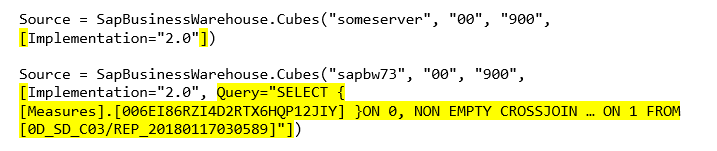
ถ้าคิวรียังไม่มีระเบียนตัวเลือก เพียงแค่เพิ่มตัวเลือกเข้าไป สําหรับตัวเลือกต่อไปนี้:

เพียงแค่เปลี่ยนเป็น:

มีความพยายามทุกทางเพื่อทําให้ Implementation 2.0 ของตัวเชื่อมต่อ SAP BW เข้ากันได้กับเวอร์ชัน 1 อย่างไรก็ตามอาจมีความแตกต่างเนื่องจากโหมดการดําเนินการ SAP BW MDX ที่แตกต่างกันถูกใช้อยู่ เพื่อแก้ไขปัญหาที่คลี่คลาย ให้ลองสลับระหว่างโหมดการดําเนินการ
การสนับสนุนสําหรับวันที่พิมพ์ใน SAP BW
Implementation 2.0 ของตัวเชื่อมต่อ SAP BW มีการสนับสนุนสําหรับวันที่และเวลาที่พิมพ์ ถ้าคุณคิวรีรายงานที่มีมิติที่มีชนิด ABAP, DATS หรือ TIMS ตอนนี้สามารถแสดงผลเป็นวันที่แทนข้อความได้
ข้อจํากัดสําหรับการใช้ฟังก์ชันการทํางานนี้คือ:
- พร้อมใช้งานใน Implementation 2.0 ของตัวเชื่อมต่อ SAP BW เท่านั้น
- พร้อมใช้งานในโหมดการนําเข้าเท่านั้น
- บัญชีที่ใช้เพื่อเชื่อมต่อกับเซิร์ฟเวอร์ SAP BW ควรมีสิทธิ์เพียงพอในการเรียกใช้ BAPI_IOBJ_GETDETAIL
let
Source = SapBusinessWarehouse.Cubes("sapbwtestserver", "00", "837", [ExecutionMode=SapBusinessWarehouseExecutionMode.BasXmlGzip, Implementation="2.0"]),
#"$INFOCUBE" = Source{[Name="$INFOCUBE"]}[Data],
#"$0D_DECU" = #"$INFOCUBE"{[Id="$0D_DECU"]}[Data],
#"Added Items" = Cube.Transform(#"$0D_DECU",
{
{Cube.AddAndExpandDimensionColumn, "[0CALDAY]", {"[0CALDAY].[LEVEL01]"}, {"Calendar day.Calendar day Level 01"}},
{Table.AddColumn, "Calendar day.Calendar day Level 01.Key", each Cube.AttributeMemberProperty([Calendar day.Calendar day Level 01], "[20CALDAY]")},
{Cube.AddMeasureColumn, "Billed Quantity", "[Measures].[0D_INV_QTY]"}
})
in
#"Added Items"
คุณจะต้องเพิ่มคีย์ใน เพื่อเข้าถึงวันที่ที่พิมพ์ ตัวอย่างเช่น ถ้ามีแอตทริบิวต์มิติที่เรียกว่า [0CALDAY] คุณจะต้องเพิ่มคีย์ [20CALDAY] เพื่อรับค่าที่พิมพ์
ในตัวอย่างข้างต้น นี่หมายความว่า:
- วันปฏิทิน วันปฏิทินระดับ 01 [0CALDAY] จะเป็นข้อความ (คําบรรยาย) (เพิ่มโดยค่าเริ่มต้นเมื่อมีการเพิ่มมิติ)
- วันปฏิทิน Calendar day Level 01.Key [20CALDAY] จะเป็นวันที่ (ต้องเลือกด้วยตนเอง)
หากต้องการเพิ่มคีย์ในโหมดนําเข้าด้วยตนเอง เพียงแค่ขยาย คุณสมบัติ และเลือกคีย์
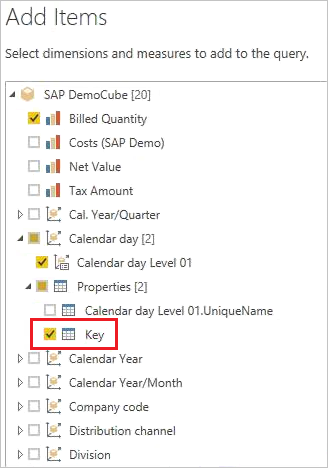
คอลัมน์คีย์จะเป็นชนิดวันที่ และสามารถใช้สําหรับการกรองได้ การกรองบนคอลัมน์นี้จะพับไปยังเซิร์ฟเวอร์
การสนับสนุนสําหรับคุณลักษณะ SAP BW
ตารางต่อไปนี้แสดงรายการฟีเจอร์ SAP BW ทั้งหมดที่ไม่ได้รับการสนับสนุนหรือทํางานแตกต่างกันเมื่อใช้ตัวเชื่อมต่อ Power Query SAP BW
| คุณลักษณะ | คำอธิบาย |
|---|---|
| การคํานวณภายในเครื่อง | การคํานวณภายในเครื่องที่กําหนดในคิวรี BEX จะเปลี่ยนตัวเลขตามที่แสดงผ่านเครื่องมือเช่น ตัววิเคราะห์ Bex อย่างไรก็ตาม จะไม่มีผลในตัวเลขที่ส่งกลับจาก SAP ผ่านอินเทอร์เฟซสาธารณะ MDX ดังนั้น ตัวเลขที่เห็นใน Power Query ไม่จําเป็นต้องตรงกับสําหรับวิชวลที่สอดคล้องกันในเครื่องมือ SAP ตัวอย่างเช่น เมื่อเชื่อมต่อกับคิวรี่คิวบ์จากคิวรี่ BEx ที่ตั้งค่าการรวมแบบเพิ่มเรื่อยๆ (ตัวอย่างเช่น การเรียกผลรวม) Power Query จะได้รับตัวเลขกลับมา โดยไม่สนใจการตั้งค่านั้น นักวิเคราะห์สามารถใช้การคํานวณผลรวมที่ทํางานอยู่ภายในเครื่องตัวอย่างเช่น Power BI แต่จะต้องระมัดระวังในวิธีการแปลความตัวเลขหากไม่ได้ดําเนินการนี้ |
| การรวม | ในบางกรณี (โดยเฉพาะอย่างยิ่งเมื่อทํางานกับหลายสกุลเงิน) ตัวเลขรวมที่ส่งกลับโดยอินเทอร์เฟซสาธารณะ SAP ไม่ตรงกับตัวเลขที่แสดงด้วยเครื่องมือ SAP ดังนั้น ตัวเลขที่เห็นใน Power Query ไม่จําเป็นต้องตรงกับสําหรับวิชวลที่สอดคล้องกันในเครื่องมือ SAP ตัวอย่างเช่น ผลรวมสกุลเงินที่แตกต่างกันจะแสดงเป็น "*" ในตัววิเคราะห์ Bex แต่ผลรวมจะถูกส่งกลับโดยอินเทอร์เฟซสาธารณะ SAP โดยไม่มีข้อมูลใด ๆ ที่ตัวเลขรวมดังกล่าวไม่มีความหมาย ดังนั้น หมายเลข (aggregating, say, $, EUR, และ AUD) จะแสดงโดย Power Query |
| จัดรูปแบบสกุลเงิน | การจัดรูปแบบสกุลเงิน (ตัวอย่างเช่น $2,300 หรือ 4000 AUD) จะไม่มีผลใดๆ ใน Power Query |
| หน่วยวัด | หน่วยวัด (ตัวอย่างเช่น 230 กก.) จะไม่มีผลใน Power Query |
| คีย์เทียบกับข้อความ (short, medium, long) | สําหรับลักษณะ SAP BW เช่น CostCenter ตัวนําทางจะแสดงรายการเดียว Cost Center Level 01 การเลือกรายการนี้จะมีข้อความเริ่มต้นสําหรับ Cost Center ในรายการเขตข้อมูล นอกจากนี้ยังมีค่าคีย์ชื่อย่อชื่อกลางและชื่อยาวสําหรับการเลือกในโหนดคุณสมบัติสําหรับลักษณะ (ถ้ามีการบํารุงรักษาใน SAP BW) โปรดทราบว่าการดําเนินการนี้ใช้ได้เฉพาะกับโหมดการเชื่อมต่อการนําเข้าเท่านั้น สําหรับโหมด DirectQuery เฉพาะข้อความเริ่มต้นเท่านั้นที่จะรวมอยู่ในชุดข้อมูล |
| แอตทริบิวต์ | แอตทริบิวต์ของลักษณะจะพร้อมใช้งานสําหรับการเลือกในคุณสมบัติสําหรับลักษณะ การดําเนินการนี้ใช้ได้เฉพาะกับโหมดการเชื่อมต่อการนําเข้าเท่านั้น สําหรับโหมด DirectQuery แอตทริบิวต์จะไม่พร้อมใช้งาน |
| ลําดับชั้นเป็นลักษณะหลายลําดับชั้น | ใน SAP ลักษณะสามารถมีหลายลําดับชั้นได้ จากนั้น ในเครื่องมือเช่นตัววิเคราะห์ BEx เมื่อมีลักษณะรวมอยู่ในคิวรี่หนึ่ง ผู้ใช้สามารถเลือกลําดับชั้นที่จะใช้ได้ ใน Power BI สามารถดูลําดับชั้นต่าง ๆ ในรายการเขตข้อมูลเป็นลําดับชั้นที่แตกต่างกันในมิติเดียวกันได้ อย่างไรก็ตาม การเลือกหลายระดับจากลําดับชั้นที่แตกต่างกันสองลําดับชั้นในมิติเดียวกันจะส่งผลให้ข้อมูลว่างเปล่าที่ถูกส่งกลับโดย SAP |
| การจัดการลําดับชั้นที่ไม่คืบ | SAP BW สนับสนุนลําดับชั้นที่ไม่คลาดกัน ซึ่งคุณอาจพลาดระดับได้ ตัวอย่างเช่น: ทวีป อเมริกา แคนาดา USA ไม่ได้กําหนด ออสเตรเลีย ใน Power BI เหตุการณ์นี้จะปรากฏขึ้นพร้อมกับ (ว่าง) ในระดับที่ขาดหายไป: ทวีป อเมริกา แคนาดา USA ไม่ได้กําหนด (ว่างเปล่า) ออสเตรเลีย |
| เครื่องหมายปรับมาตราส่วน/กลับการลงนาม | ใน SAP ตัวเลขคีย์สามารถมีปัจจัยมาตราส่วน (ตัวอย่างเช่น 1000) ซึ่งกําหนดเป็นตัวเลือกการจัดรูปแบบ ซึ่งหมายความว่าการแสดงผลทั้งหมดจะถูกปรับลดลงตามปัจจัยนั้น ในทํานองเดียวกันอาจมีชุดคุณสมบัติที่ย้อนกลับเครื่องหมาย การใช้ตัวเลขคีย์ดังกล่าวใน Power BI (ในวิชวล หรือเป็นส่วนหนึ่งของการคํานวณ) จะส่งผลให้หมายเลขที่ไม่มีสเกลกําลังถูกใช้ (และสัญลักษณ์ไม่มีการย้อนกลับ) ไม่สามารถใช้ปัจจัยการกําหนดขนาดพื้นฐานได้ ในวิชวล Power BI คุณสามารถควบคุมหน่วยสเกลที่แสดงบนแกน (K,M,B) เป็นส่วนหนึ่งของการจัดรูปแบบวิชวลได้ |
| ลําดับชั้นที่ระดับปรากฏ/หายไปแบบไดนามิก | เริ่มต้นเมื่อเชื่อมต่อกับ SAP BW ข้อมูลที่เกี่ยวกับระดับของลําดับชั้นจะถูกเรียกใช้ ซึ่งทําให้ได้ชุดของเขตข้อมูลในรายการเขตข้อมูล ซึ่งจะถูกแคช และถ้าชุดของระดับเปลี่ยนแปลง แล้วชุดของเขตข้อมูลจะไม่เปลี่ยนแปลงจนกว่ารีเฟรชจะถูกเรียกใช้ ซึ่งทําได้เฉพาะใน Power BI Desktop เท่านั้น การรีเฟรชดังกล่าวเพื่อแสดงการเปลี่ยนแปลงไปยังระดับไม่สามารถเรียกใช้ในบริการของ Power BI หลังจากเผยแพร่แล้ว |
| ตัวกรองเริ่มต้น | คิวรี BEX สามารถรวมตัวกรองเริ่มต้นซึ่งตัววิเคราะห์ Bex SAP จะนําไปใช้โดยอัตโนมัติ สิ่งเหล่านี้จะไม่ถูกแสดง ดังนั้นการใช้งานที่เทียบเท่าใน Power Query จะไม่ใช้ตัวกรองเดียวกันตามค่าเริ่มต้น |
| ตัวเลขคีย์ที่ซ่อนอยู่ | คิวรี BEX สามารถควบคุมการมองเห็นตัวเลขคีย์ และตัวเลขคีย์ที่ซ่อนอยู่จะไม่ปรากฏในตัววิเคราะห์ BEx SAP ไม่มีผลผ่าน API สาธารณะ ดังนั้นตัวเลขคีย์ที่ซ่อนอยู่จะยังคงปรากฏในรายการเขตข้อมูล อย่างไรก็ตาม สามารถซ่อนวิชวลเหล่านี้ภายใน Power Query |
| การจัดรูปแบบตัวเลข | การจัดรูปแบบตัวเลข (จํานวนตําแหน่งทศนิยม จุดทศนิยม และอื่นๆ) จะไม่เกิดขึ้นโดยอัตโนมัติใน Power Query อย่างไรก็ตาม คุณสามารถควบคุมการจัดรูปแบบดังกล่าวภายใน Power Query ได้ |
| การกําหนดรุ่นลําดับชั้น | แบนวิดท์ SAP BW อนุญาตให้รักษาเวอร์ชันต่าง ๆ ของลําดับชั้น ตัวอย่างเช่น ลําดับชั้นศูนย์ต้นทุนในปี 2007 เทียบกับปี 2008 เวอร์ชันล่าสุดเท่านั้นจะพร้อมใช้งานใน Power Query เนื่องจาก API สาธารณะไม่แสดงข้อมูลเกี่ยวกับเวอร์ชันต่างๆ |
| ลําดับชั้นที่ขึ้นกับเวลา | เมื่อใช้ Power Query ลําดับชั้นที่ขึ้นกับเวลาจะถูกประเมิน ณ วันปัจจุบัน |
| การแปลงสกุลเงิน | แบนวิดท์ SAP BW สนับสนุนการแปลงสกุลเงินตามอัตราที่เก็บไว้ในคิวบ์ API สาธารณะไม่ได้รับความสามารถดังกล่าว และดังนั้นจึงไม่พร้อมใช้งานใน Power Query |
| ลำดับการจัดเรียง | ลําดับการจัดเรียง (ด้วยข้อความหรือด้วยคีย์) สําหรับลักษณะสามารถกําหนดได้ใน SAP ลําดับการจัดเรียงนี้จะไม่มีผลใน Power Query ตัวอย่างเช่น เดือนอาจปรากฏเป็น "เมษายน", "ส.ค." และอื่น ๆ ไม่สามารถเปลี่ยนลําดับการจัดเรียงนี้ใน Power Query |
| ชื่อทางเทคนิค | ในตัวนําทาง ชื่อลักษณะ/หน่วยวัด (คําอธิบาย) และชื่อทางเทคนิคสามารถแสดงได้โดยใช้ตัวเลือกการแสดงผล รายการเขตข้อมูลประกอบด้วยลักษณะ/ชื่อหน่วยวัด (คําอธิบาย) |
| การตั้งค่าภาษาของผู้ใช้ปลายทาง | ตําแหน่งที่ตั้งที่เชื่อมต่อกับ SAP BW ถูกตั้งค่าเป็นส่วนหนึ่งของรายละเอียดการเชื่อมต่อ และไม่แสดงตําแหน่งที่ตั้งของผู้บริโภครายงานขั้นสุดท้าย |
| ตัวแปรข้อความ | แบนด์วิดท์ SAP BW อนุญาตให้ชื่อเขตข้อมูลประกอบด้วยตัวแทนสําหรับตัวแปร (ตัวอย่างเช่น "$YEAR$ Actuals") ที่จะถูกแทนที่ด้วยค่าที่เลือก ตัวอย่างเช่น เขตข้อมูลปรากฏเป็น "รายการจริงปี 2016" ในเครื่องมือ BEx ถ้าปี 2016 ถูกเลือกสําหรับตัวแปร ชื่อคอลัมน์ใน Power Query จะไม่เปลี่ยนแปลงโดยขึ้นอยู่กับค่าตัวแปร และจะปรากฏเป็น "$YEAR$ Actuals" อย่างไรก็ตาม คุณสามารถเปลี่ยนชื่อคอลัมน์ใน Power Query ได้ |
| ตัวแปรจบการทํางานของลูกค้า | API สาธารณะไม่ได้รับความสามารถด้านตัวแปรจบการทํางานของลูกค้า และดังนั้นตัวแปรนี้จึงไม่ได้รับการสนับสนุนโดย Power Query |
ข้อควรพิจารณาด้านประสิทธิภาพการทํางาน
ตารางต่อไปนี้แสดงรายการสรุปของคําแนะนําเพื่อปรับปรุงประสิทธิภาพการทํางานสําหรับการโหลดข้อมูลและการรีเฟรชจาก SAP BW
| คำแนะนำ | คำอธิบาย |
|---|---|
| การเลือกลักษณะและคุณสมบัติ (แอตทริบิวต์) จํากัด | เวลาที่ใช้ในการโหลดข้อมูลจาก SAP BW ลงใน Power Query จะเพิ่มขึ้นตามขนาดของชุดข้อมูล นั่นคือจํานวนคอลัมน์และแถวในชุดผลลัพธ์ที่ลดรูปแบบสลัมน หากต้องการลดจํานวนคอลัมน์ ให้เลือกเฉพาะลักษณะและคุณสมบัติในตัวนําทางที่คุณต้องการดูในรายงานหรือแดชบอร์ดในที่สุด |
| ทําให้ใช้พารามิเตอร์ | การใช้ตัวกรอง/พารามิเตอร์มีส่วนในการลดขนาดของชุดผลลัพธ์ ซึ่งช่วยปรับปรุงรันไทม์คิวรีอย่างมาก พารามิเตอร์มีประโยชน์อย่างยิ่งเมื่อใช้กับมิติขนาดใหญ่ ซึ่งมีสมาชิกจํานวนมาก เช่น ลูกค้า วัสดุ หรือหมายเลขเอกสาร |
| ขีดจํากัดจํานวนของตัวเลขหลัก | การเลือกตัวเลขคีย์จํานวนมากจากแบบจําลองคิวรี่ BEx/BW อาจมีผลกระทบต่อประสิทธิภาพการทํางานที่สําคัญในระหว่างการดําเนินการคิวรี เนื่องจากเวลาที่ใช้ในการโหลดเมตาดาต้าสําหรับหน่วย รวมเฉพาะตัวเลขหลักที่คุณต้องการใน Power Query เท่านั้น |
| แยกคิวรีที่มีขนาดใหญ่มากเป็นหลายคิวรีที่มีขนาดเล็กลง | สําหรับคิวรีที่มีขนาดใหญ่มากกับคิวรี InfoCubes หรือ BEx อาจเป็นประโยชน์ในการแยกคิวรี ตัวอย่างเช่น คิวรีหนึ่งอาจได้รับตัวเลขหลัก ในขณะที่คิวรีอื่น (หรือคิวรีอื่นๆ) กําลังได้รับข้อมูลลักษณะ คุณสามารถรวมผลลัพธ์คิวรีแต่ละรายการใน Power Query ได้ |
| หลีกเลี่ยงผู้ให้บริการเสมือน (MultiProviders หรือ InfoSets) | VirtualProviders จะคล้ายกับโครงสร้างโดยไม่มีที่เก็บแบบถาวร ซึ่งมีประโยชน์ในหลายสถานการณ์ แต่สามารถแสดงประสิทธิภาพการทํางานของคิวรีที่ช้าลงเนื่องจากเป็นเลเยอร์เพิ่มเติมที่ด้านบนของข้อมูลจริง |
| หลีกเลี่ยงการใช้แอตทริบิวต์การนําทางในคิวรี BEx | คิวรีที่มีแอตทริบิวต์การนําทางจะต้องเรียกใช้การรวมเพิ่มเติม เมื่อเทียบกับคิวรีที่มีวัตถุเดียวกันกับลักษณะเพื่อให้ได้ค่า |
| ใช้ RSRT เพื่อตรวจสอบและแก้ไขปัญหาคิวรีการเรียกใช้ที่ช้า | ผู้ดูแลระบบ SAP ของคุณสามารถใช้ตัวตรวจสอบคิวรีใน SAP BW (ธุรกรรม RSRT) เพื่อวิเคราะห์ปัญหาด้านประสิทธิภาพการทํางานด้วยคิวรี SAP BW ได้ ตรวจทาน 1591837 บันทึกย่อ SAP สําหรับข้อมูลเพิ่มเติม |
| หลีกเลี่ยงการจํากัดตัวเลขคีย์และตัวเลขคีย์จากการคํานวณ | ทั้งสองรายการจะถูกคํานวณระหว่างการดําเนินการคิวรี และสามารถทําให้ประสิทธิภาพการทํางานของคิวรีช้าลงได้ |
| พิจารณาใช้การรีเฟรชแบบเพิ่มหน่วยเพื่อปรับปรุงประสิทธิภาพการทํางาน | Power BI จะรีเฟรชชุดข้อมูลที่สมบูรณ์ของแต่ละการรีเฟรช ถ้าคุณกําลังทํางานกับข้อมูลจํานวนมาก การรีเฟรชชุดข้อมูลแบบเต็มในการรีเฟรชแต่ละครั้งอาจไม่เหมาะสม ในสถานการณ์นี้ คุณสามารถใช้การรีเฟรชแบบเพิ่มหน่วยดังนั้นคุณจะรีเฟรชเฉพาะชุดย่อยของข้อมูลได้ สําหรับรายละเอียดเพิ่มเติม ไปที่การรีเฟรชแบบเพิ่มหน่วยใน Power BI |
เปรียบเทียบกับการวิเคราะห์สําหรับ Office (AFO)
มีความแตกต่างพื้นฐานระหว่างเครื่องมือการวิเคราะห์สําหรับ Office (AFO) และตัวเชื่อมต่อ Power Query SAP Business Warehouse ดังนั้นผลลัพธ์ของข้อมูลอาจแตกต่างกัน AFO ไม่ได้ใช้ MDX แต่ใช้โพรโทคอลที่เป็นกรรมสิทธิ์ที่พัฒนาโดย SAP ที่ไม่สามารถใช้งานได้สําหรับบริษัทภายนอก เช่น ตัวเชื่อมต่อ Power Query SAP Business Warehouse SAP จะรับรองตัวเชื่อมต่อที่ใช้อินเทอร์เฟซ MDX เท่านั้น AFO ใช้กลยุทธ์การคิวรีแบบหลายมิติ ซึ่งจะนําทางข้อมูลที่แตกต่างกันในขณะที่ตัวเชื่อมต่อ Power Query SAP Business Warehouse จําเป็นต้องลดรูปแบบโครงสร้างข้อมูลเพื่อให้สามารถแสดงเป็นตารางได้ ดังนั้น แม้ว่าจะเป็นข้อมูลเดียวกัน แต่จะมีการคิวรี แสดง และส่งออกผลลัพธ์ที่แตกต่างกันในท้ายที่สุด
ดูเพิ่มเติม
คำติชม
เร็วๆ นี้: ตลอดปี 2024 เราจะขจัดปัญหา GitHub เพื่อเป็นกลไกคำติชมสำหรับเนื้อหา และแทนที่ด้วยระบบคำติชมใหม่ สำหรับข้อมูลเพิ่มเติม ให้ดู: https://aka.ms/ContentUserFeedback
ส่งและดูข้อคิดเห็นสำหรับ